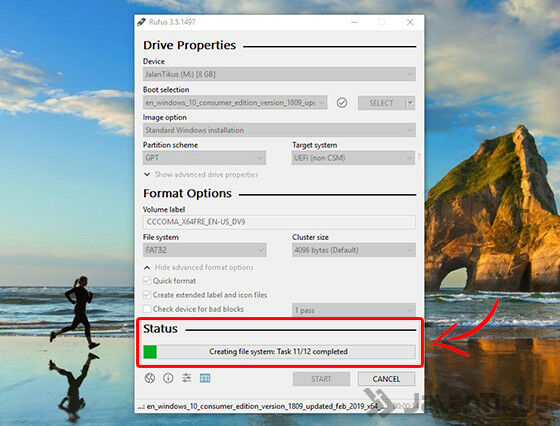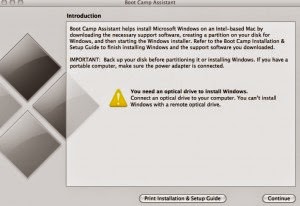Apakah kamu sedang mencari cara untuk menginstall Windows di Flashdisk atau Hard Disk External? Kamu berada di tempat yang tepat! Dalam artikel ini, kami akan memberikan panduan lengkap cara install Windows di Flashdisk atau HDD External. Simak selengkapnya di bawah ini.
Langkah-langkah Menginstall Windows di Flashdisk atau HDD External
Berikut adalah langkah-langkah yang harus kamu ikuti untuk dapat menginstall Windows di Flashdisk atau HDD External:
- Pertama, pastikan kamu memiliki file ISO Windows yang ingin kamu install. Kamu dapat mencari file ISO Windows di situs resmi Microsoft atau menggunakan file ISO dari sumber lainnya.
- Unduh software Rufus dari situs web resminya di https://rufus.ie dan instal di PC atau laptop kamu.
- Colokan Flashdisk atau HDD External kamu ke port USB pada PC atau laptop kamu.
- Buka aplikasi Rufus yang telah diinstal sebelumnya.
- Pilih Flashdisk atau HDD External yang ingin kamu gunakan untuk menginstall Windows di dalam “Device”.
- Pilih file ISO Windows di dalam “Boot Selection”.
- Klik tombol “Start” pada bagian bawah untuk memulai proses pembuatan media bootable.
- Tunggu hingga proses pembuatan media bootable selesai.
- Pilih Flashdisk atau HDD External pada BIOS atau UEFI boot menu saat kamu ingin menginstall Windows. Ingat bahwa setiap motherboard memiliki cara yang berbeda-beda untuk menjalankan boot menu, jadi perhatikan pesan yang muncul saat kamu menyalakan PC atau laptop kamu.
- Ikuti langkah-langkah di layar untuk menyelesaikan proses instalasi Windows.
Dengan mengikuti langkah-langkah di atas, kamu dapat dengan mudah menginstall Windows di Flashdisk atau HDD External kamu.
Cara Install Windows 10 dengan Flashdisk
Jika kamu ingin menginstall Windows 10 dengan Flashdisk, berikut adalah langkah mudah untuk melakukannya:
- Pertama, pastikan kamu memiliki file ISO Windows 10 yang ingin kamu install. Kamu dapat mencari file ISO Windows 10 di situs resmi Microsoft atau menggunakan file ISO dari sumber lainnya.
- Unduh software Rufus dari situs web resminya di https://rufus.ie dan instal di PC atau laptop kamu.
- Colokan Flashdisk kamu ke port USB pada PC atau laptop kamu.
- Buka aplikasi Rufus yang telah diinstal sebelumnya.
- Pilih Flashdisk yang kamu gunakan untuk menginstall Windows 10 di dalam “Device”.
- Pilih file ISO Windows 10 di dalam “Boot Selection”.
- Klik tombol “Start” pada bagian bawah untuk memulai proses pembuatan media bootable.
- Tunggu hingga proses pembuatan media bootable selesai.
- Pilih Flashdisk pada BIOS atau UEFI boot menu saat kamu ingin menginstall Windows 10. Ingat bahwa setiap motherboard memiliki cara yang berbeda-beda untuk menjalankan boot menu, jadi perhatikan pesan yang muncul saat kamu menyalakan PC atau laptop kamu.
- Ikuti langkah-langkah di layar untuk menyelesaikan proses instalasi Windows 10.
Dengan mengikuti langkah-langkah di atas, kamu dapat dengan mudah menginstall Windows 10 dengan Flashdisk kamu.
Cara Install Windows 7 di Macbook dengan USB Drive
Bagi pengguna Macbook yang ingin menginstall Windows 7 dengan USB Drive, kamu dapat mengikuti langkah-langkah di bawah ini:
- Colokan USB Drive ke PC atau laptop Macbook kamu.
- Buka Boot Camp Assistant di Macbook kamu.
- Klik tombol “Continue” pada halaman pertama Boot Camp Assistant.
- Pilih “Create a Windows 7 or later version install disk” pada halaman kedua Boot Camp Assistant dan klik “Continue”.
- Pilih file ISO Windows 7 yang kamu ingin install.
- Pilih USB Drive sebagai penginstal Windows 7 dan klik “Continue”.
- Boot Macbook menggunakan USB Drive kamu dan ikuti langkah-langkah di layar untuk menyelesaikan proses instalasi Windows 7.
Sekarang kamu dapat dengan mudah menginstall Windows 7 di Macbook dengan USB Drive kamu. Ingat bahwa metode ini hanya berhasil pada Macbook yang mendukung Boot Camp dan kompatibel dengan Windows 7.
FAQ
1. Apakah saya membutuhkan lisensi Windows untuk menginstall?
Ya, kamu membutuhkan lisensi Windows yang sah untuk dapat menginstall Windows pada PC atau laptop kamu. Tanpa lisensi yang sah, kamu tidak dapat mengaktifkan Windows dan beberapa fitur Windows akan terbatas.
2. Bisakah saya menginstall Windows di Macbook?
Ya, kamu dapat menginstall Windows di Macbook menggunakan Boot Camp Assistant. Namun, ingat bahwa tidak semua Macbook mendukung Boot Camp dan tidak semua versi Windows kompatibel dengan Macbook. Pastikan untuk memeriksa daftar Macbook yang didukung oleh Boot Camp dan daftar versi Windows yang kompatibel sebelum kamu menginstall.
Video Tutorial: Cara Install Windows di Flashdisk atau HDD External
Demikianlah panduan lengkap cara install Windows di Flashdisk atau HDD External, Flashdisk, HDD External, dan Macbook. Jangan lupa untuk selalu mem backup data penting kamu sebelum melakukan proses instalasi Windows, karena instalasi Windows akan menghilangkan seluruh data pada hard disk. Dengan mengikuti langkah-langkah yang telah kami berikan, kamu dapat dengan mudah menginstall Windows sesuai dengan kebutuhan kamu. Jika masih ada pertanyaan atau saran, silakan berkomentar di bawah ini.